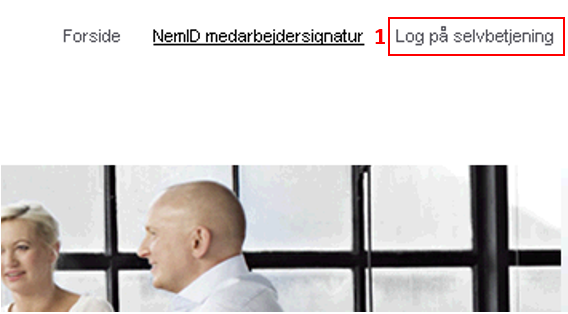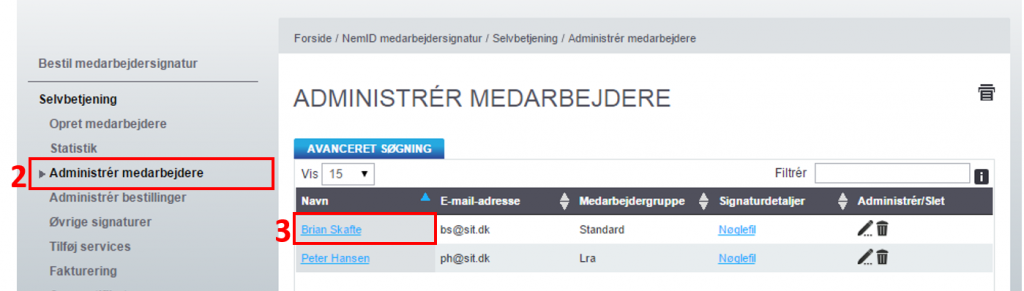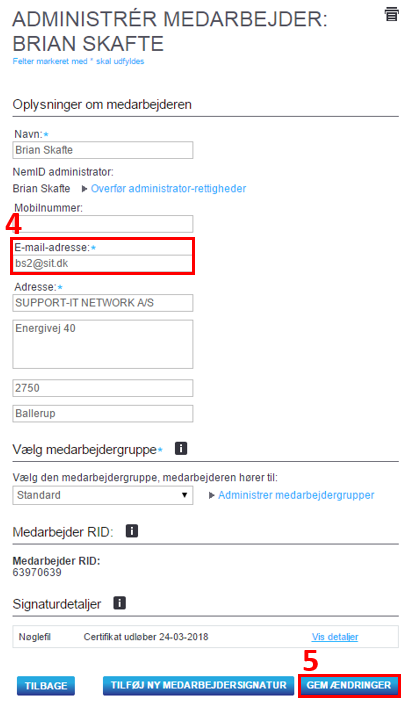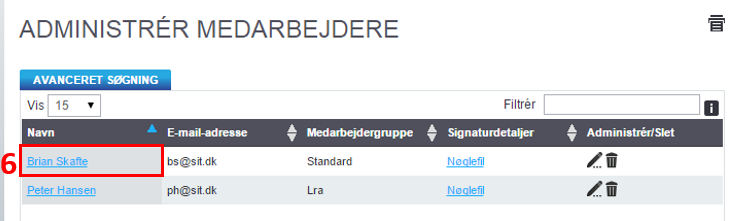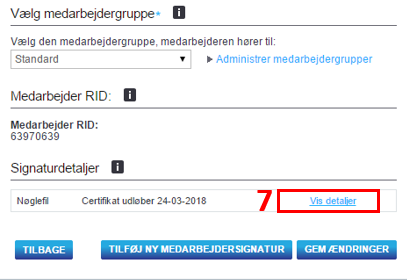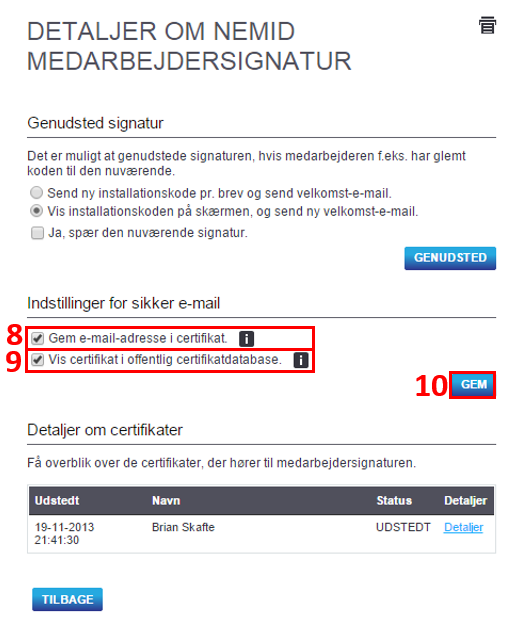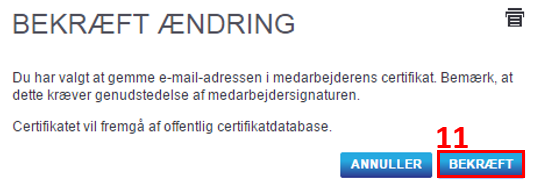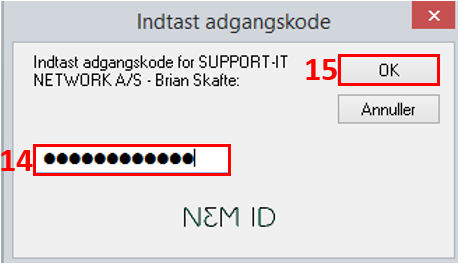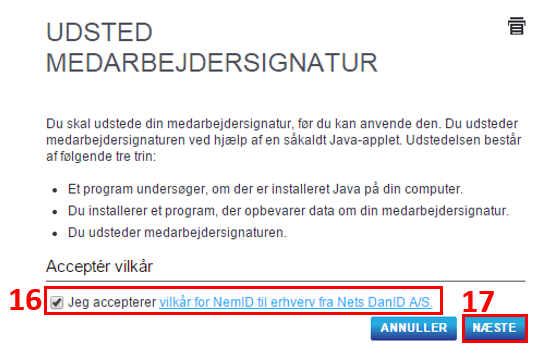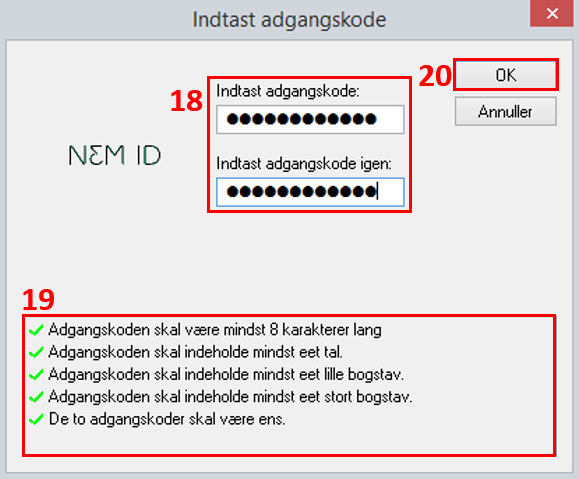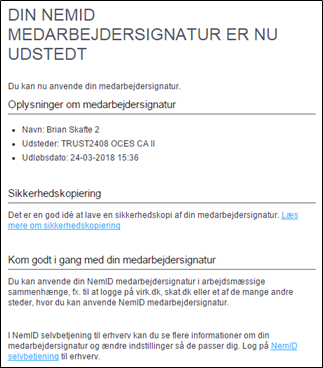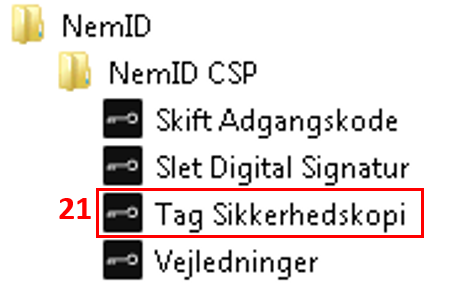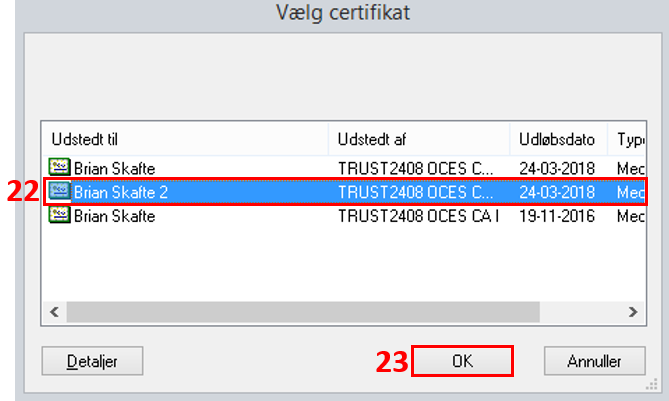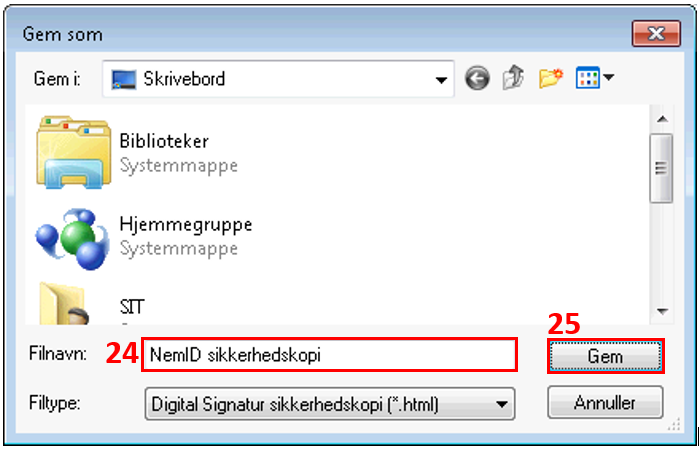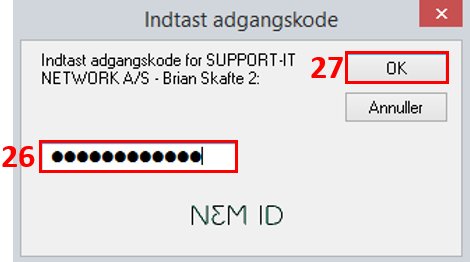Hvordan opdaterer jeg min NemID for sikker mail, hvis jeg allerede har en medarbejdersignatur?
Tilretning af certifikat hos medarbejdersignatur.dk
Log på selvbetjening (1) på http://medarbejdersignatur.dk som NemID administrator.
Hvis E-mail-adresse (4) feltet ikke allerede er udfyldt, så udfyld feltet med brugerens e-mail og tryk Gem ændringer (5).
Sæt flueben i Gem e-mail-adresse i certifikat (8) og i Vis certifikat i offentligt certifikatdatabase (9) under menupunktet Indstillinger for sikker e-mail og tryk Gem (10).
Tryk Bekræft (11) for at bekræfte ændringerne.
Nets har nu lavet et nyt certifikat til brugeren.
Brugeren modtager indenfor 10 min. en mail fra Nets med instruktioner i, hvordan certifikatet fornyes.
Fornyelse af certifikat på serveren
Du starter fornyelsen ved at trykke på fornyelseslinket i den e-mail, du har modtaget fra Nets.
Har du ikke modtaget en e-mail, kan du også starte fornyelsen direkte på https://www.medarbejdersignatur.dk/forny_signatur
Du skal læse og acceptere vilkår for NemID til erhverv fra Nets DanID A/S (16). Tryk herefter på Næste (17).
Du får nu mulighed for at oprette en ny adgangskode til din NemID medarbejdersignatur (18).
NB! Du kan godt vælge samme adgangskode som du tidligere har benyttet. Vær opmærksom på kravene til kodens styrke (19). OK-knappen bliver først aktiv, når alle krav er opfyldt (20).
Opret en backup af det nye certifikat
Tryk på Start og vælg herefter Alle programmer. Tryk på programgruppen NemID og undergruppen NemID CSP. Du skal herefter vælge Tag Sikkerhedskopi (21).
Du vil herefter blive præsenteret for følgende dialogboks. Markér den signatur du vil sikkerhedskopiere (22) og tryk OK (23).
Du vil nu blive bedt om at vælge et navn og en placering til sikkerhedskopien (24). Du kan f.eks. gemme den på dit personlige drev eller på skrivebordet. Skriv herefter filnavn og tryk på Gem (25).
Du vil nu blive bedt om at indtaste den eksisterende personlige adgangskode til signaturen på din pc (26). Indtast kode og tryk på OK (27).
Du skal muligvis indtaste koden 2 gange.
Du får nu besked om at sikkerhedskopien af signaturen er gemt i den fil du valgte. Tryk på OK for at afslutte (28).